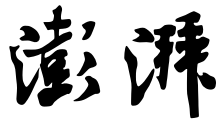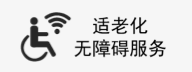- +1
新手办公学会2个技巧,秒速共享数据透视表,提升效率50%
要想实现多人同时对一张数据透视表进行编辑操作,可通过共享功能实现。在Excel中共享数据透视表可分为两种方法,一是在局域网中实现共享;二是在云端实现共享。下面将分别对其方法进行介绍。
在局域网中共享数据透视表
用户要想让数据透视表在同一局域网中能够供所有人员查阅,可将数据透视表所在的工作簿进行共享。
下面以共享“电子产品销售统计”数据透视表为例,介绍在局域网中实现共享的操作方法。
步骤一、右击功能区,在打开的快捷菜单中选择“自定义功能区”命令。

步骤一
步骤二、打开“Excel选项”对话框,在“从下列位置选择命令”列表中选择“不在功能区中的命令”选项,并在其列表框中选择“共享工作簿(旧版)”选项。

步骤二
步骤三、在右侧“自定义功能区”列表框中,选择“审阅”选项卡,并单击“新建组”按钮,新建组。然后单击“添加”按钮,将“共享工作簿”命令添加至此。

步骤三
步骤四、单击“确定”按钮,完成自定义操作。在“审阅”选项卡中,单击“共享工作簿(旧版)”按钮。

步骤四
步骤五、打开“共享工作簿”对话框,勾选“使用旧的共享工作簿功能,而不是新的共同创作体验”复选框。

步骤五
步骤六、击“确定”按钮,在打开的系统提示框中单击“确定”按钮。

步骤六
步骤七、此时当前工作簿标题上已显示“已共享”字样。
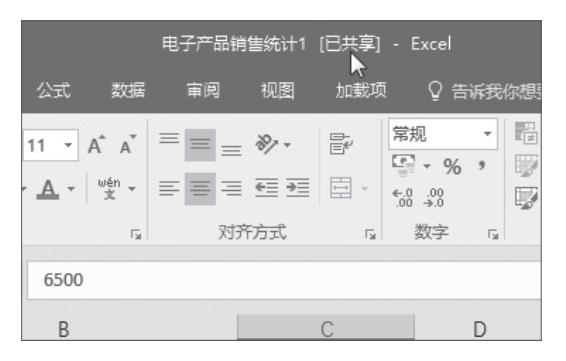
步骤七
共享加密的数据透视表
在局域网中,如果只想让部分有权限的人员查阅,可将当前数据透视表进行保护共享操作。
步骤一、按照以上步骤01~步骤03的操作,在“审阅”选项卡中添加“保护共享(旧版)”命令。

步骤一
步骤二、在“审阅”选项卡中,单击“保护并共享工作簿(旧版)”按钮。

步骤二
步骤三、打开“保护共享工作簿”对话框,勾选“以跟踪修订方式共享”复选框,然后在“密码”文本框中输入密码。

步骤三
步骤四、单击“确定”按钮,在“确认密码”对话框中再次输入相同的密码,然后单击“确定”按钮。

步骤四
步骤五、在打开的系统提示对话框中,单击“确定”按钮。

步骤五
步骤六、此时当前数据透视表文档已实现保护共享操作。在该文档中双击任意单元格,系统会提示不能更改数据透视表的相关提示。
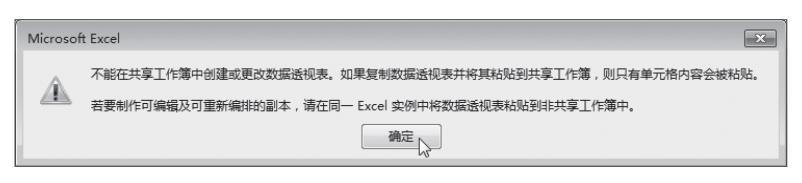
步骤六
想要学习更多Excel运用技巧,看这里——

《Excel数据报表制作·统计·分析从新手到高手》
谁说工作就一定会辛苦?给你一个工具,从此不再披星戴月——数据透视表,数据统计分析大利器,火速提升办公效率,哪个办公族不爱它?完整知识框架,丰富讲解内容,图文结合,全方位讲解数据透视表重难点知识,各实战案例应用操作全流程展示,真正适用于各行各业上班族的数据分析宝典!学完即用,轻松上手!
本文为澎湃号作者或机构在澎湃新闻上传并发布,仅代表该作者或机构观点,不代表澎湃新闻的观点或立场,澎湃新闻仅提供信息发布平台。申请澎湃号请用电脑访问http://renzheng.thepaper.cn。

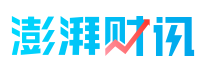

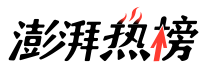
- 报料热线: 021-962866
- 报料邮箱: news@thepaper.cn
互联网新闻信息服务许可证:31120170006
增值电信业务经营许可证:沪B2-2017116
© 2014-2024 上海东方报业有限公司